电脑提示reboot and select proper boot device完美解决方法
时间:2023-01-12 来源:系统城官网
开机出现reboot and select proper boot device or Insert boot media in select boot 应该是由于CMOS里面被篡改了启动顺序,变成光盘启动了,而且在光驱无盘的情况下不能自动更改回硬盘启动。试试能不能用其他热键进入BIOS,比如F2,能进去的话就手动修改BOOT ORDER,进不去的话就很麻烦,很有可能是主板遭到病毒侵害了。当然,不排除其他通道造成的故障,可以换个光驱试试。

另:你的系统引导部分出问题了,这句话的意思是:重新启动,然后选择启动盘,或者将可引导盘插入选择的引导设备。
检查cmos中是否设置了硬盘引导,如果设置了,很可能是硬盘出问题了,使用光盘引导后检查。
BIOS主要有两类:AWARD BIOS和AMI bios
1、AWARD bios设置硬盘启动
进入BIOS后用方向键选择Advance BIOS Features然后按回车进入菜单,进入后使用方向键选择First BOOT Device点回车进入使用方向键选择HDD-0然后按F10保存退出。就将启动方式改为硬盘启动了。万事大吉!
2、AMI BIOS设置硬盘启动
进入BIOS使用方向键选择BOOT选择地一项BOOT Device Priority在子菜单里选择1st BOOT Device将该项改为对应的硬盘就可以了。
以下四个解决方法你都可以试试看:
方法一:
1、出现这个提示的时候,应该是碰过电脑影响到硬盘了,可能是接触不良导致的,因此要看看硬板主板的数据线是不是松动了。
2、然后可以重新插一下,在看看还会不会再提示了。

方法二:
1、还有一种可能是硬盘分区表有问题,如果电脑原来是win10系统,要改成win7,但是用U盘装系统并且以legacy模式启动的时候,没有将硬盘由gpt分区改成mbr分区。
2、大家可以进入U盘pe系统,然后打开“diskgenius”,右击你的系统所在硬盘,将gpt分区改成mbr。
3、最后点击“保存更改”并重启电脑就好了。

方法三:
1、电脑系统引导文件损坏丢失了也容易导致这个情况出现,可以通过U盘启动盘来修复。

2、还有就是硬盘没设置为第一个启动项,开机的时候不停的按f2或者delete进入bios,选中boot将硬盘设置为第一启动项就行了。
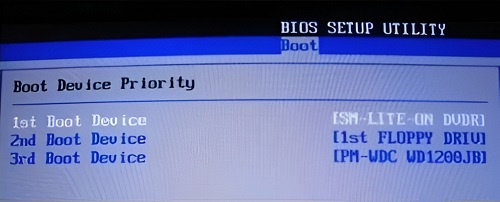
3、再进入bios如果没有看到硬盘的话,可能就是损坏了。

方法四:
1、首先重启电脑,然后开机的时候不停的按“F2”进入bios高级设置中。
2、然后通过键盘的↑↓键来操作,将其中的SATA Mode改为AHCI。

3、再进入启动界面,找到CSM点击进入。
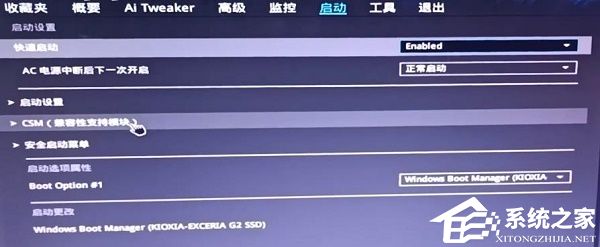
4、将所有选项改为UEFI优先,按F10保存并退出即可。
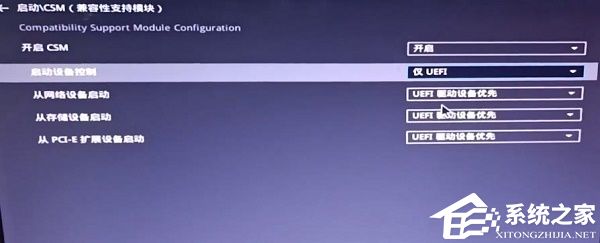
相关信息
-
-
2023/09/10
独立显卡怎么看型号?查看独立显卡型号的方法 -
2023/09/09
雨林木风系统好用吗?雨林木风系统介绍 -
2023/09/02
重装系统哪家最干净?2023最干净的一键重装系统工具推荐
-
-
笔记本电脑打不出字怎么办?笔记本键盘打不出字的解决方法
笔记本电脑打不出字怎么办?如果你遇到笔记本电脑无法输入文字,这会发现这可能对你的工作、学习和日常使用造成很大的困扰。然而,你不必过分担心,因为通常情况下可以采取一些简单...
2023/08/27
-
游戏本和全能本哪个好?游戏本和全能本区别
当面临选择游戏本和全能本之间的抉择时,很多人都陷入了犹豫中。实际上,无法断定哪一个更好,因为这取决于个人的需求、偏好和使用情景。游戏本和全能本各有其独特的优势,适用于不...
2023/08/24
系统教程栏目
栏目热门教程
人气教程排行
- 1 win10系统激活工具推荐
- 2 打开office显示:你的office许可证有问题,你可能是盗版软件的受害者怎么办?
- 3 2021索尼imx传感器天梯图 imx传感器天梯图排行榜2021
- 4 vivo手机可以安装华为鸿蒙系统吗?vivo鸿蒙系统怎么申请?
- 5 Win10 21H1值得更新吗 到底要不要升级到21H1
- 6 百度网盘内容有违规内容无法下载怎么办?百度网盘内容有违规内容无法下载解决办法
- 7 鸿蒙系统到底好不好用?鸿蒙系统的优点和缺点介绍
- 8 Win10 21H1和20H2哪个好 21H1和20H2系统详细对比
- 9 系统开机提示“please power down and connect the...”怎么办?
- 10 剪映Windows电脑专业版的草稿默认保存路径在哪?
站长推荐
热门系统下载
- 1 Windows 10 微软官方安装工具
- 2 微软 MSDN原版 Windows 7 SP1 64位专业版 ISO镜像 (Win7 64位)
- 3 微软MSDN 纯净版 Windows 10 x64 21H2 专业版 2022年4月更新
- 4 微软MSDN 纯净版 Windows 10 x64 22H2 专业版 2022年10月更新
- 5 微软 MSDN原版 Windows 7 SP1 64位旗舰版 ISO镜像 (Win7 64位)
- 6 微软MSDN 纯净版 Windows 10 x86 22H2 专业版 2022年10月更新
- 7 微软 MSDN原版 Windows 7 SP1 32位专业版 ISO镜像 (Win7 32位)
- 8 微软 MSDN原版 Windows XP SP3 32位专业版 ISO镜像
- 9 微软 MSDN原版 Windows 7 SP1 32位旗舰版 ISO镜像 (Win7 32位)
- 10 微软MSDN Windows 10 x64 20H2 2020年10月更新19042.631




